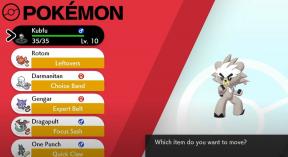Ako prepnúť tmavú tému systému Android Q?
Nezaradené / / August 05, 2021
Nedávno spoločnosť Google vydala Android Q 1st Beta pre všetky zariadenia Pixel - Google Pixel, Pixel XL, Pixel 2 / Pixel 2 XL a Pixel 3 / Pixel 3 XL. Stabilná verzia Androidu Q dorazí neskôr v tomto roku spolu s novými zariadeniami Pixel. Google má uviesť na trh šesť verzií Android Q beta pred stabilnou verziou najnovšieho Androidu. Obsahuje nové ovládacie prvky ochrany súkromia a zabezpečenia pre používateľov a nesie vylepšenia aj pre skladacie telefóny. Objavilo sa veľa buzzov, že Android Q bude mať tmavú tému alebo režim pre celý systém, ale do prvej verzie Android Q Beta sa nedostal.
Po dôkladnej kontrole nastavení Android Q Beta sme nenašli žiadnu možnosť tmavého režimu. Téma zariadenia a nastavenie nočného režimu, ktoré obsahuje Android Pie, v novom zostavení Android Q beta úplne chýbajú. Zatiaľ však môžete aktivovať tmavý režim v celom systéme zapnutím režimu šetriča batérie. Aj keď nezapínajte šetrič batérie stále, znižuje to výkon telefónu a nemusíte dostávať upozornenia včas.
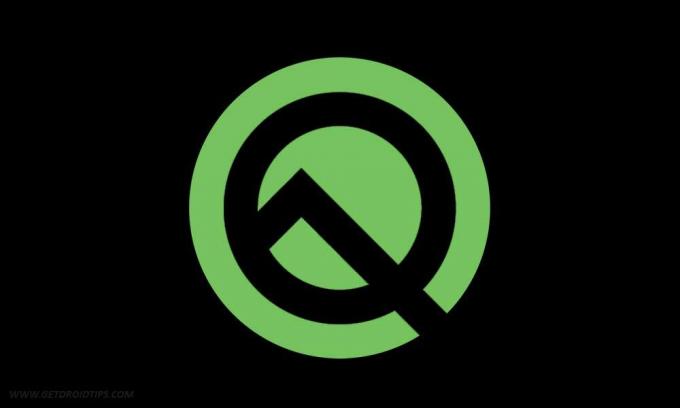
Sprievodca povolením tmavého motívu systému Android Q v celom systéme
Google mohol odstrániť tmavý režim z verzie First Android Q beta, aby ho uložil pre neskoršie verzie, alebo nie je odteraz pripravený. Je to iba predpoklad, pretože Google neodhalil žiadny presný dôvod.
Niektorí ľudia, ktorí inovovali na Android Q, už majú tmavú tému povolenú. Títo používatelia pred inováciou na Android Q vynútili aktiváciu nočného režimu v možnostiach pre vývojárov systému Android Pie. Teraz sú nútení používať tmavý režim, pretože pre Android Q Beta neexistuje rovnaké nastavenie prepínania. Ak ste inovovali na prvú verziu Android Q beta s núteným nočným režimom alebo bez neho v systéme Android pie, tmavý režim môžete prepínať manuálne pomocou ADB.
Predpoklady
- Stiahnite a nainštalujte si najnovší softvér ADB na vašom PC.
- Nainštalujte si najnovšie Ovládače USB pre Android pre vaše zariadenie Google Pixel.
Povoliť prepínanie tmavých motívov systému Android Q v celom systéme
- Pripojte svoj Google Pixel k počítaču.
- Otvorte okno príkazového riadku ADB (Shift + pravé kliknutie na myš) v priečinku, do ktorého ste ho uložili.

- Teraz zadajte príkaz do povoliť Tmavý režim:
nastavenia shellu adb vložiť bezpečný ui_night_mode 2.
- Ak chcešzakázať tmavý režim, zadajte nižšie napísaný príkaz:
nastavenia shellu adb vložiť bezpečný ui_night_mode 1
- Ak to chcete nastaviť na auto, zadajte nižšie napísaný príkaz:
nastavenie shellu adb dať secure ui_night_mode 0 - Použite „.\”Pred príkazom, ak používate Windows Powershell.
- Použite “./” pred príkazom, ak používate systém macOS alebo Linux.
- Po zadaní príkazu musíte reštartovať Google Pixel.
- Po reštarte by sa mal na zariadení Pixel prepnúť tmavý režim v celom systéme. Užite si to!
Tmavá téma je v dnešnej dobe veľmi populárna, pretože obmedzuje nebezpečné modré svetlo vo vašich očiach. Mnohé štúdie navyše ukazujú, že vystavenie modrému svetlu môže zvýšiť riziko makulárnej degenerácie. Tmavé témy zlepšujú čitateľnosť textu, poskytujú lepší kontrast, zníženie únavy očí a môžu ušetriť batériu telefónu. Ako tvrdia rôzni výskumníci, tmavá téma nezachráni ani vaše oči, ale tiež zníži spotrebu batérie na zobrazovacích zariadeniach AMOLED. Ak máte v sprievodcovi vyššie problémy, môžete zdieľať svoje pripomienky prostredníctvom komentárov uvedených nižšie.
Zdroj
Miluje písanie a vždy vytvára užitočné informácie pre používateľov. Píše o smartfónoch a ďalších technických veciach. Píše tiež na stránkach GoAndroid a TheGadgetSquare a vyvíjal rôzne webové stránky vrátane elektronických správ, informácií a blogov.